Die neuen MacBooks angetrieben von Apples eigenem Chip auf ARM Basis trafen Ende 2020 auf eine begeisterte oder zumindest interessierte Fachcommunity. In Blogs, auf YouTube und auf Nachrichtenseiten wurde die vielen Vorteile gelobt; so erschienen die neuen Laptops also Wundermittel oder Heilsbringer. Sebastian Kunze hat ein solches Gerät und testete es als Geistes- und Kulturwissenschaftler auf Herz und Nieren. Hier ist sein Bericht.
Schaue ich mich bei YouTube um, werden mir momentan sehr viele Videos angezeigt, die mir erzählen, warum die neuen MacBooks von Apple so toll sind. Ich habe gefühlt alle diese Videos gesehen. Und nun bin ich müde. Aber am Ende habe ich mir eines dieser neuen Geräte gekauft. Warum? Nun, mein sechs Jahre altes MacBook Air mit 11 Zoll Bildschirmdiagonale schafft es nicht mehr.
Ich arbeite als Geistes- und Kulturwissenschaftler am Lehrstuhl Judaistik der Universität Erfurt und das hier ist eine Rezension der neuen MacBooks* mit ihrem M1 Chip aus Sicht eines akademisch Arbeitenden. Ich habe in der letzten Zeit also vor allem darauf geachtet, ob und wie sich meine Workflows verändert oder verbessert haben. In diesem Beitrag beschreibe ich die Veränderungen, die ich bemerkt habe, ob auf dem neuen System alle wichtigen Programme laufen und ob ich empfehlen würde zuzugreifen.
Mein alter Computer und mein Workflow
Bevor ich über das neue Gerät schreibe, möchte ich kurz beschreiben, wofür ich meinen Computer nutze und welche Ansprüche ich daran habe. Außerdem möchte ich kurz darauf eingehen, ob wirklich ein neuer Computer hermusste.
2014 habe ich mir im Angebot und mit Studierendenrabatt ein MacBook Air gekauft. Es hatte eine 128 GB SSD und 8GB RAM. Dieser hat mich damals knapp 850€ gekostet. Für mich als Studierenden war das eine ganz schöne Stange Geld. Doch in meinen Augen hatte es sich gelohnt. Ich hatte ein stabiles zuverlässiges System. Ich konnte ihn mit zur Uni nehmen, dort mitschreiben oder präsentieren, in der Bibliothek sitzen und musste ihn nie wirklich ausschalten. Er begleitete mich auf meine Studien- und Forschungsreisen. Ich habe meine Masterarbeit auf dem Gerät geschrieben und bin bis heute eigentlich zufrieden.
In meiner wissenschaftlichen Arbeit habe ich vor allem mit Texten zu tun. Diese lese ich analog oder teilweise digital. Ich war in Archiven und habe daraus eine Menge Scans und Notizen mitgebracht. Ich verwalte diese Dateien alle mit DevonThink 3. Artikel und meine Dissertation schreibe ich mit Word, wobei ich die Literaturverwaltung Zotero nutze. Zotero und Word funktionieren gut zusammen, obwohl ich gelegentlich gute 10–20 Sekunden warten muss, bis ich nach dem Befehl endlich eine zu zitierende Quelle auswählen kann. Zu Hause ist der Laptop an einen externen Monitor angeschlossen sowie an eine Tastatur und Maus. Alles wunderbar.
Besondere Programme habe ich in der Regel nicht auf dem Laptop laufen. Ich arbeite meistens mit dem was ich habe. Klar, ein paar pdf tools, Todoist und was ich für die Arbeit sonst noch brauche. Allerdings kommt er zunehmend an seine Grenzen. PowerPoint funktioniert für einfache Folien bisher auch gut und selbst größere Dateien mit Videos kann es gerade noch verarbeiten. In diesem Semester lehre in online – im letzten musste ich nicht lehren – und das fordert den Kleinen sehr. Folien mit Audiokommentar, Bildern und Videos zu erstellen ist erstmal kein großes Problem. Der Export als Video macht dem Laptop aber sehr zu schaffen. Es dauert mitunter über eine gute Stunde, wobei der Laptop nichts anderes machen kann, außer exportieren. Dabei klingt es auch noch so, als ob es gleich abhebt.
Meine privaten gelegentlichen Podcasts und Videos machen dem Laptop große Mühen und ich merke einfach, dass er in die Jahre gekommen ist. Ich habe mich lange gegen einen neuen Computer entschieden, denn der alte lief ja noch. Mittlerweile habe ich die Hälfte meiner Dissertation auf dem Gerät geschrieben und mein Ziel war es, sie dort auch zu beenden. Leider bezweifelte ich zunehmend, dass es der Laptop tatsächlich noch schafft.
Ich habe ich mich für einen neuen entschieden, damit die Vorbereitungen für meine Vorlesung und das Laden von Dokumenten schneller gehen. Meine Hoffnung ist schneller und flüssiger zu arbeiten. Aber auch, dass ich unterwegs kein Ladegerät brauche, denn mittlerweile ist das bei meinem alten Macbook bitter nötig, wenn ich mobil arbeiten will.

Neues MacBook, neues Zeitalter?
Nach knapp drei Wochen erhielt ich das lang ersehnte Paket. Der Laptop, den ich auspackte, machte einen super Eindruck. Ich wollte schlau sein und habe mein letztes Backup geladen. Dafür nutze ich Apple mitgeliefertes Programm Time Machine. Für mich ist das praktikabel und einfach. Dabei macht mein Rechner nämlich alles selber, ich brauche nur die Festplatte einzustecken. Einfach war es nun auch, beim Anmeldeprozess des neuen Laptops konnte ich dann auswählen, dass ich meine Daten und Programme von einem Backup wiederherstellen möchte. Das dauerte zwar ein paar Stunden bis alle Daten übertragen waren, aber es hat sich auch gelohnt. Ich konnte anschließend gleich losarbeiten.
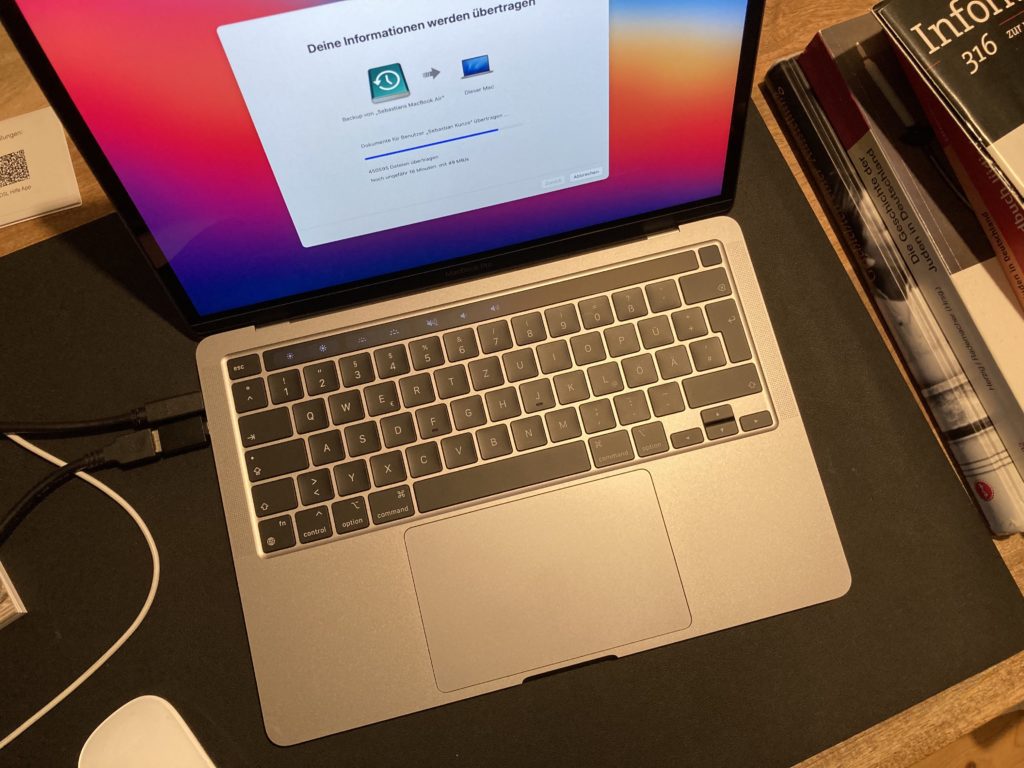
Naja fast. Zuerst musste ich noch ein paar Lizenzen portieren und Passwörter eingeben. Dabei fiel mir schon auf, dass der Computer recht schnell ist. Gut, mein Vergleich ist ein 6 Jahre altes MacBook Air, aber immerhin. Festgestellt habe ich bisher, dass gerade am Anfang, wenn die Programme das erste Mal starten oder über Rosetta 2 laufen, sie nicht wie überall im Internet zu finden ist, sofort instant laufen und an sind. Rosetta ist das Programm, dass im Grunde den Code für ein Intel-basiertes Programm übersetzt und es damit auf dem Apple Silicon laufen lässt. Am Anfang benötigt Rosetta 2 ungefähr 10-20 Sekunden um die ganzen Programme zu “übersetzen”, danach können sie normal benutzt werden. Das funktioniert bei fast allen Apps. Nötig ist das, weil die neuen MacBooks nicht mehr wie bisher aus Basis von Intel-Prozessoren laufen, sondern über Apples eigene Chips, die auf der ARM Technologie basieren.
Mich stört das aber alles nicht, ich muss keine 10-30 Sekunden mehr warten bis ein Programm auf ist. Das ist für mich ein Quantensprung und hat mich sehr gefreut. Bevor ich aber richtig loslegen konnte, musste ich ein paar Probleme lösen.
Boxcryptor für die Datensicherheit
Ich verschlüssele meine Daten, die in die Cloud geladen werden mit Boxcryptor* und auch einige mir wichtige private Daten verschlüssele ich damit auf der Festplatte.
Grundsätzlich ist die Arbeit mit Boxcryptor ziemlich einfach: Ist das Programm installiert und hat mein ein Masterpasswort angelegt, kann man in den Einstellungen des Programms diejenigen Ordner hinzufügen, die verschlüsselt werden sollen. Innerhalb dieser ausgewählten Ordner kann man dann nochmal entscheiden was verschlüsselt wird. Ebenfalls, ob auch die Dateinamen unkenntlich gemacht werden. Ohne das richtige Passwort hat man keine Chance, die Dateien zu öffnen.
Der Haken dabei ist aber auch zu nennen: Boxcryptor kostet Geld, wenn man es auf mehr als einer Cloud nutzen möchte. Ansonsten ist es kostenlos. Der andere Haken ist: Ohne das Programm lässt sich da nichts machen. Ihr seid also für Eure Dateien auf Boxcryptor angewiesen.
Ich las zwar, dass Boxcryptor das neue Betriebssystem von Apple MacOS BigSur unterstützt und dachte, damit sei alles gut. Leider ist es bei MacBooks mit dem M1 Chip von Apple nicht ganz so einfach. Das heißt am Anfang funktionierte es nicht. Ich habe im Internet recherchiert und bei Boxcryptor im Forum gelesen. In den vergangenen 30 Tagen konnte man nachverfolgen, wie die Firma sich der Problemlösung genähert hat. Am Ende habe ich in einem Sicherheitsmodus eine Befehlszeile eingegeben alles neu gestartet und dann eine neue experimentelle Variante von Boxcryptor installiert. Das hat funktioniert. Zugegeben, es dauerte sicherlich eine Stunde bis ich alles im Griff hatte, doch es war auch die wichtigste App, um die ich mich kümmern musste, denn ansonsten hätte ich nicht mit meinen Daten und Texten arbeiten können.
Schuld daran war ich wohl selbst, da ich im Vorhinein nur zu oberflächlich nachgelesen habe. Ich denke aber, dass es mit der Zeit eine offiziell getestete Variante geben wird. Ich bin Optimist: So konnte ich den Laptop auf ungeahnte Weise kennen lernen.
Word & Zotero – mein wichtigster Workflow
Wie gesagt habe ich den Rechner von meinem alten Laptop wiederhergestellt. Das war wahrscheinlich ziemlich gut. Denn bei meinen ersten Tests konnte ich ohne Probleme Nachweise mit Zotero erzeugen und einfügen. Sogar meine selbst eingestellte short-key-Kombination funktionierte. Das war für mein wissenschaftlichen Schreibprozess tatsächlich ein Quantensprung. Meine bisherige Erfahrung zeigt, dass ich eine Quelle angeben kann ohne 10 oder 20 Sekunden darauf zu warten, bis Zotero in Word reagiert und ich die Literatur suchen kann. Das funktioniert nun fast sofort. Dadurch wird mein Schreibprozess praktisch nicht unterbrochen und ich komme schneller voran.
Leider ergab sich am nächsten Tag ein Problem. Offenbar hatte ich automatisch ein Word-Update auf die Version 16.44 erhalten, dass nativ auf Apple Silicon laufen soll. Leider kann diese Version noch nicht mit Zotero zusammenarbeiten. Ich begab mich also wieder in die Tiefen eines Forums. Hier dauerte die Diskussion noch an. Ich testete einige Lösungen anderer User_innen, die bei mir allerdings nur bedingt Abhilfe schufen.
Ich konnte meine Version auf 16.43 zurücksetzen und schon funktionierte es wieder, aber trotz allem ließ sich diese Version bei mir nicht einfrieren, ich erhielt immer automatisch die Version 16.44. Dazu kam, dass bei unterschiedlichen Tests sich folgendes ergab: Zotero funktionierte bei kleinen bzw. kurzen Texten ohne Probleme – bei mir in beiden Versionen, es hängte sich aber bei längeren Dokumenten auf. Im Manuskript meiner Diss, die momentan ca. 160 Seiten Text hat konnte ich zwar noch die Literatur, die ich mit Zotero zitieren will auswählen, aber beim Einfügen hängte sich das System auf (siehe Bildschirmaufnahme).
Ich habe alles mögliche ausprobiert. Das Problem liegt wohl in einer Einstellung bei Apple, die Zotero selbst nicht beheben kann. Sie haben es zwar gemeldet, aber wann oder ob dies behoben wird, ist unklar. Offiziell gibt es von Zotero folgenden work-around: Man soll Word auf die Version 16.43 downgraden – das funktioniert aber irgendwie bei mir nicht und das, obwohl ich die automatischen Updates ausgestellt habe… vielleicht liegt das auch an meiner 365-Office Version, die ich über die Uni erhalte.
Die zweite Variante, die ich bevorzuge, ist Word über Rosetta 2.0 laufen zu lassen. Geht man im Programmordner mit der rechten Maustaste auf Word und ruft die Informationen auf, kann man hier mit Rosetta öffnen auswählen. Das habe ich getan. Auch wenn Zotero davon abrät, da Word dann langsamer laufen soll. Für mich rennt Word allerdings auch in diesen Einstellungen, vielleicht weil es dennoch schnell ist, vielleicht weil mein Vergleichslaptop so alt ist.
Das Einfügen von Zitatnachweisen geht für mich rasend schnell. Ich drücke meinen short-key CMD und Y und praktisch sofort kann ich nach der entsprechenden Literatur suchen. Das Einfügen dauert nun nur noch ca. 3-5 Sekunden insgesamt und hat meinen Workflow deutlich schneller und flüssiger gemacht.
Allerdings habe ich bei einem erneuten Test festgestellt, dass Zotero bei mir immer noch bei langen Dokumenten wie meinem Dissertationsmanuskript abstürzt. Das ist ein Problem. Bei bisherigen Artikeln habe ich kein Problem gespürt. Ich hoffe aber, dass bis ich mein Manuskript vollständig zusammenfügen muss, sich dieses Problem erledigt. Das sollten alle beachten, die mit Word und Zotero auf einem Mac arbeiten.
Daten, Notizen und Outlines
Bei anderen Programmen, die ich für meine Arbeit nutze, habe ich keine Probleme festgestellt. Bei DevonThink musste ich lediglich meine Lizenz portieren, was aber nur 5 Minuten in Anspruch nahm. Das Programm läuft rund und so wie ich es will. DevonThink ist für mich hauptsächlich Datenspeicher und durch die Möglichkeit nicht nur nach Schlagworten, sondern auch in den Texte selbst zu suchen, unglaublich hilfreich für meine Arbeit.
Obsidian habe ich relativ neu in meinen Workflow integriert. Ich suche immer noch nach einem guten Speicher für Ideen, Notizen und Outlines. Apples Notizen ist mir etwas zu unübersichtlich. Scrivener, das ich auch nutze, finde ich zwar gut, aber ich habe auch nach Jahren der Nutzung irgendwie das Gefühl, dass ich damit nicht richtig zu Rande komme. Beim Schreiben komme ich immer wieder auf Word zurück. Aber für Notizen und Ideen nutze ich nun Obsidian und damit nähere ich mich auch der Auszeichnungssprache Markdown.
Dabei stieß ich auf ein Problem: Am Anfang hat es nicht funktioniert. Auf dem alten Rechner war es kein Problem, die mit Boxcryptor verschlüsselten Notizen zu öffnen. Auf dem neuen M1 MacBook funktioniert das nicht. Die alten verschlüsselten Notizen kann ich nicht öffnen und neue Notizen werden nicht verschlüsselt. Verschlüssele ich sie händisch, verschwinden sie aus Obisidian. Das kann natürlich mehrere Ursachen haben, entweder es liegt an der experimentellen Version von Boxcryptor oder an meiner Unfähigkeit – oder an beidem. Jetzt lasse ich es erstmal wie es ist. Die Ordner sind verschlüsselt, die neuen Dateien nicht. Aber irgendwie ist das auch okay für mich. Auch wenn es nicht ganz rund läuft, bin ich sehr zufrieden.
Für Outlines, einige Projekte und erste Textskizzen nutze ich noch immer Scrivener. Wie schon gesagt, bin ich damit nicht ganz zufrieden, aber immerhin kann ich so verschiedene Projekte gut managen und habe alles beisammen und nicht alles in verschiedenen Ordnern und verschiedenen Versionen und so weiter. Scrivener hatte keine Probleme mit der Umstellung. Es öffnet sehr schnell und ich kann es flüssig nutzen. Allerdings scheint es mir, als ob das Programm nun länger braucht, um zu schließen und alles zu sichern, obwohl dies direkt auf der eigenen Festplatte gespeichert wird und ich es erst später über Dropbox synchronisiere.
Große Fortschritte mit Power Point
Im Hinblick auf die Vorbereitungen von Vorlesungen, die ich momentan hauptsächlich als vertonte Power Point Präsentationen halte, konnte ich auch das neue M1-System und Power Point testen. Hier lässt sich konstatieren, dass es beim Einfügen und Bearbeiten keinerlei Probleme gibt. Die Dinge laden auch deutlich schneller als bei meinem alten Rechner. Allerdings sind wir weit vom versprochenen Wunder entfernt. Eine Präsentation mit einigen Folien, einer Grafik auf der etwas animiert hervorgehoben wird und ein eingebundenes längeres Video lassen sich ohne weiteres speichern, doch hier erscheint jedes Mal der Beachball of Death oder wie auch immer man ihn nennen will und der Vorgang dauert dann schon einige Sekunden. Ich liege im Schnitt bei 5-10 Sekunden. Das ist viel, aber deutlich schneller als bei meinem alten Rechner. Alles läuft soweit flüssig, leider muss man bei der Mac Version von PowerPoint gegenüber der Windows-Variante auf ein paar Features verzichten; besonders beim Videokommentar zu einer Folie bedauere ich das sehr. Und dabei ist das schon die für den M1 angepasste Version, aber Microsoft will wohl einfach nicht.
Ich habe nun eine Vorlesung fertig gestellt und exportiere die Folien mit Audiokommentar und hinzugefügtem Video als Full-HD Video, sodass ich es auf der Universitätsplattform hochladen kann. Auf meinem alten Rechner ging es dann los, er brauchte sicher mindestens eine Stunde, um das Video auszugeben und veranstaltete dabei einen Lärm, dass ich oft in ein anderes Zimmer gegangen bin, weil es mich nervte. Vor allem aber konnte ich keine andere Arbeit am Computer erledigen. Mit dem neuen MacBook tippe ich momentan diese Zeilen, während im Hintergrund das Video exportiert wird. Außerdem recherchiere ich im Internet und arbeite an einer Word-Datei. Der Rechner ist leise, auch wenn ich den Lüfter nach gut 20 Minuten exportieren nun auch höre, aber er ist nicht mal störend. Auch warm wird der zugeklappte Laptop nur wenig. Insgesamt hat es gut 43 Minuten für 90 Minuten Präsentation gebraucht, um die Videodatei zu erstellen. Damit ist der Rechner schon deutlich schneller als mein alter Laptop und ich konnte nebenbei weiter arbeiten. Er erledigt also seine Arbeit gut, wenn auch nicht wie von vielen YouTubern dargestellt wie im Flug und ohne Probleme.
Die Bildschirm-Situation
Mit dem neuen Laptop habe ich nicht nur angefangen, Obsidian zu nutzen, sondern ich kann nun auch SideCar anwenden. Verbinde ich mein iPad Pro mit dem Laptop, dient das iPad als erweiterter Bildschirm des MacBooks. Hilfreich ist das, wenn ich PDF-Dateien lesen möchte. Bisher habe ich diese an mein iPad geschickt, ich habe dort das PDF gelesen und meine Notizen und Anmerkungen notiert. Anschließend habe ich alles aufgearbeitet und damit wieder auf den Laptop gebracht. Mit SideCar bleibt das PDF auf meinem Rechner und ich kann dennoch meinen Stift zum Annotieren nutzen. Das klappt bisher ziemlich gut und ich denke, das hilft mir, meine Sachen beisammen zu halten und nicht Texte und Notizen auch noch auf mehreren Geräten verstreut zu haben.
Neu ist auch, dass ich mit meinem alten MacBook Air auch meinen alten Bildschirm in Rente geschickt habe. Diesen habe ich vom Betreiber dieses Blogs gebraucht gekauft. Damals haben wir noch in Berlin gewohnt, es muss also im Jahr 2014 oder 2015 gewesen sein. Nun habe ich einen 27-Zoll Monitor, genauer gesagt einen Dell P2720DC*, der mir deutlich mehr anzeigt und auf dem ich nun endlich zwei Dokumente, beispielsweise zwei Word-Dateien bzw. eine PDF- und eine Word-Datei nebeneinander sehen kann. Das hat meinen Workflow deutlich beschleunigt. Und es macht das Arbeiten viel angenehmer als vorher. Da es ein USB-C Monitor ist, kann ich damit meinen Laptop laden und gleichzeitig das Bild übertragen. Parallel dazu dient der Monitor als USB-Hub und ich habe nur ein Kabel, das in meinen Laptop geht. So kann ich ihn auch schnell abstöpseln und mitnehmen. Dank eines Online Angebots von Dell und einem zusätzlichen Gutschein, hat der Bildschirm mich inklusive Versand (und 3 Wochen Wartezeit) nur 250€ gekostet.
Das neue MacBook: Heiland für Akademiker_innen?
Bilanzierend muss ich sagen, dass mir das neue M1 MacBook sehr gut gefällt. Es läuft. Über die Feiertage habe ich es immer wieder mal kurz genutzt. Zum E-Mails abfragen, im Web surfen, etwas schreiben. Ich habe es in dieser Zeit weder geladen noch heruntergefahren. Sondern ich habe es eher wie ein Tablet genutzt. Es stimmt, dass der Laptop aus dem Ruhemodus sofort verfügbar ist, macht einen Unterschied. Doch, so groß ist er nun auch nicht und: Jede_r sollte sein momentanes Gerät genau prüfen. Mein MacBook Air hat für das Aufwachen und wieder freischalten sicher 30 Sekunden bis 1 Minute gebraucht. Da ist der Unterschied enorm. Zu neueren Modellen eventuell nicht. Ob die Batterie nun aber wie versprochen 20 Stunden läuft, habe ich so genau nicht überprüft, aber ich mache mir sehr wenige Gedanken über den Akku. Weitere Spezifikationen kann man im Internet finden, da gibt es eine Menge Rezensionen, die das Allgemeine besser darstellen und beurteilen können. Ob es 400 oder 500 Nits sein sollen kann ich einfach nicht sagen, denn weder weiß ich mit Sicherhiet was Nits sind, noch brauchte ich bisher die volle Helligkeit des Laptops (Soviel weiß ich zumindest schon, Nits gibt die Helligkeit des Bildschirms an).
In Hinblick auf das wissenschaftliche Arbeiten aber bin ich unter Vorbehalt begeistert. Gibt es eine akademischere Wendung? Der Laptop läuft, reagiert schnell und erleichtert mir die Arbeit sehr. Insbesondere zu meinem Rechner vorher.
Ich bin froh diesen neuen Laptop gekauft zu haben und kann mir gut vorstellen, die nächsten 6-10 Jahre damit zu arbeiten. Das ist mein Zeithorizont und dieser hat viel mit meiner Entscheidung für die Spezifikationen des Laptops zu tun. Aber der Reihe nach. Im Internet sind die allermeisten der Meinung, dass 8 GB Ram ausreichend sind und die meisten Menschen sowieso nur ein M1 MacBook Air benötigen. Dieses ist definitiv leiser, denn es besitzt gar keinen Lüfter.
Entgegen den Bekundungen auf YouTube habe ich schon öfter den bunten Ball mit den vielen Namen gesehen. Besonders wenn ich meine vertonten PowerPoint Präsentationen gespeichert habe. Gebe ich sie als Video auf, dauert es eine Weile und der Laptop wird auch warm. Nicht heiß, aber warm. Und der Lüfter geht meistens auch an, der ist aber in der Tat echt sehr leise, sodass man ihn kaum hört. Diese Erfahrung bestärkt mich aber in meiner Entscheidung.
Reden wir Klartext: Ich habe ein MacBook Pro* mit 16 GB RAM und 1 TB SSD gekauft. Mit meinem Education-Rabatt musste ich dafür gute 1800€ bezahlen. Damit habe ich mich nicht leichtgetan. Das ist eine Menge Geld, ich gehe aber davon aus, dass ich diesen Laptop nun gut 10 Jahre nutzen kann. Damit relativiert es sich für mich ein wenig und ich kann ihn als Arbeitsmittel auch von der Steuer absetzen.
Ich habe mich für ein MacBook Pro entschieden, gerade weil es einen Lüfter hat und da Programme immer Energie- und RAM-hungriger werden in den kommenden Jahren entschied ich mich zu 16GB RAM. Der Laptop würde sicher genauso gut mit weniger laufen, aber wie ist das in 5 Jahren? Schon mein MacBook Air hatte 8GB und damit 4 mehr als damals notwendig waren. Damit hielt er aber auch recht lange eine ganz gute Performance.
Die großen Nachteile dürften im Artikel deutlich geworden sein: Kompatibilitätsprobleme. In diesem frühen Stadium des Übergangs auf Apples eigene Chips auf Basis der ARM Technologie war aber von Anfang an klar, dass es nicht sofort rund läuft. Viele Programme müssen noch angepasst werden, gerade bei sehr spezieller Software von kleinen Entwickler_innen oder von freien Projekten wird das noch dauern. Manchmal muss auch Apple hier aktiv werden wie das Beispiel Zotero zeigt. Wann das passiert steht in den Sternen.
Ich würde allen, die überlegen sich ein M1 MacBook zu kaufen raten, genau zu überlegen. Und vorher genau zu recherchieren. Welche Programme nutze ich, laufen die schon auf Apple Silicon oder welche Probleme gibt es? Im schlimmsten Fall droht eine böse Überraschung. Deshalb würde ich den Rechner nur Menschen empfehlen, die jetzt einen neuen Laptop benötigen und ein MacBook haben wollen und für die es keinen großen Verzicht darstellt, sollten man auf Programme oder Anpassung warten müssen. Allen anderen würde ich tunlichst raten, zu warten. Die gegenwärtigen Gerüchte, die man auf YouTube und im Internet sieht und hört deuten auf deutlich kraftvollere Rechner hin, die Apple wohl schon ab diesem Jahr auf den Markt bringen will. Klar ist dabei in jedem Fall: Das M1 MacBook wird das leistungsschwächste Laptop des Apple Lineup mit eigenen Chips sein. Wer kann, wartet also noch. Und selbst dann sollte auf Softwareseite genau hingeschaut werden.
Weitere Artikel von Sebastian Kunze:
Links, die mit einem Stern * gekennzeichnet sind, sind Affiliate-Links. Bei einem Kauf profitiere ich durch eine kleine Provision, ohne dass das Produkt für euch teurer wird. Somit ist es eine wunderbare Möglichkeit, meine Arbeit zu unterstützen.

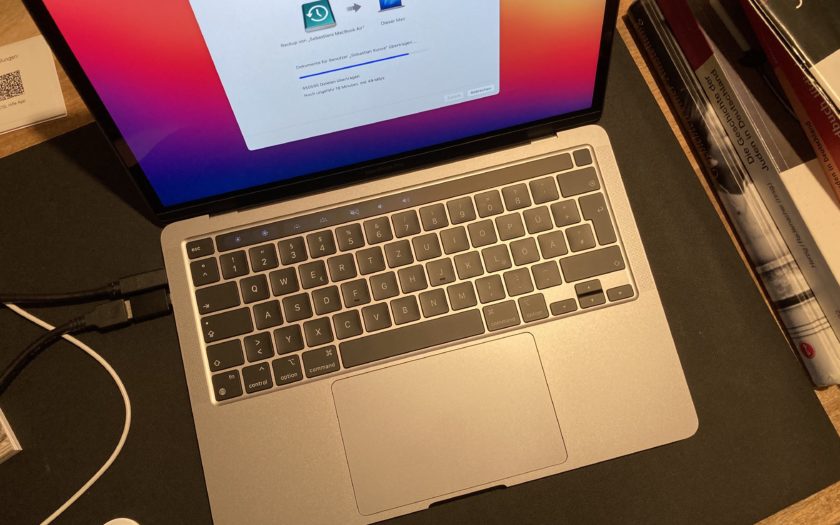
2 Kommentare